使用win11系统的电脑开机的时候出现了爆破音该怎么办呢?下面小编就来给大家讲一下怎么解决! 解决方法 1.打开设置,点击系统-声音。 2.点击更多声音设置。 3.点击声音。 4.取消勾选
使用win11系统的电脑开机的时候出现了爆破音该怎么办呢?下面小编就来给大家讲一下怎么解决!
解决方法
1.打开<设置>,点击<系统-声音>。
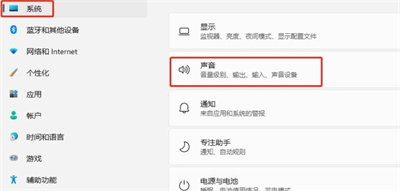
2.点击<更多声音设置>。

3.点击<声音>。
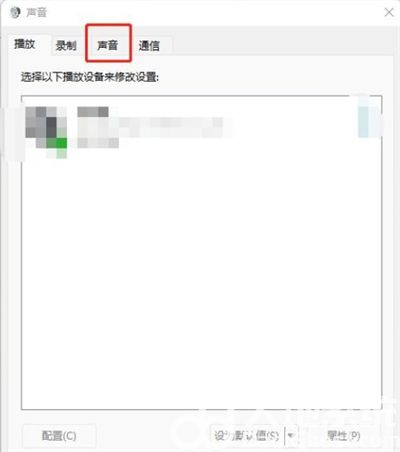
4.取消勾选<播放Windows启动声音>,点击<应用>,这样就完成了。
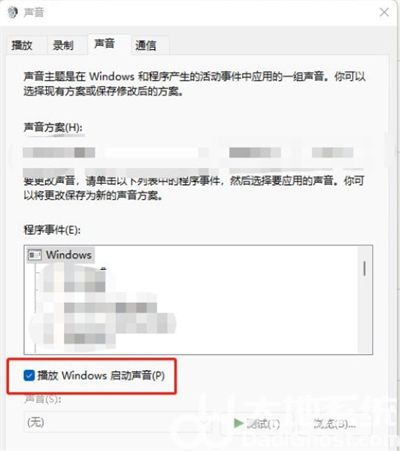
以上就是win11系统开机出现爆破音的解决方法了,如果你有其他问题可以给我们留言,我们将尽快为你解答!更多精彩内容敬请关注自由互联!
